三星手机 驱动
访问三星官网,进入“支持”页面输入手机型号下载对应驱动,安装前确保USB调试开启,连接手机至电脑,运行驱动按提示完成安装,若识别失败,重启设备或更换数据线/USB端口重试。
三星手机驱动详解
三星手机驱动是连接手机与电脑、实现数据传输或系统调试的核心组件,无论是日常文件传输、系统刷机还是使用ADB调试工具,安装正确的驱动程序都是必要前提,以下从驱动类型、安装方法、常见问题及解决方案展开说明。
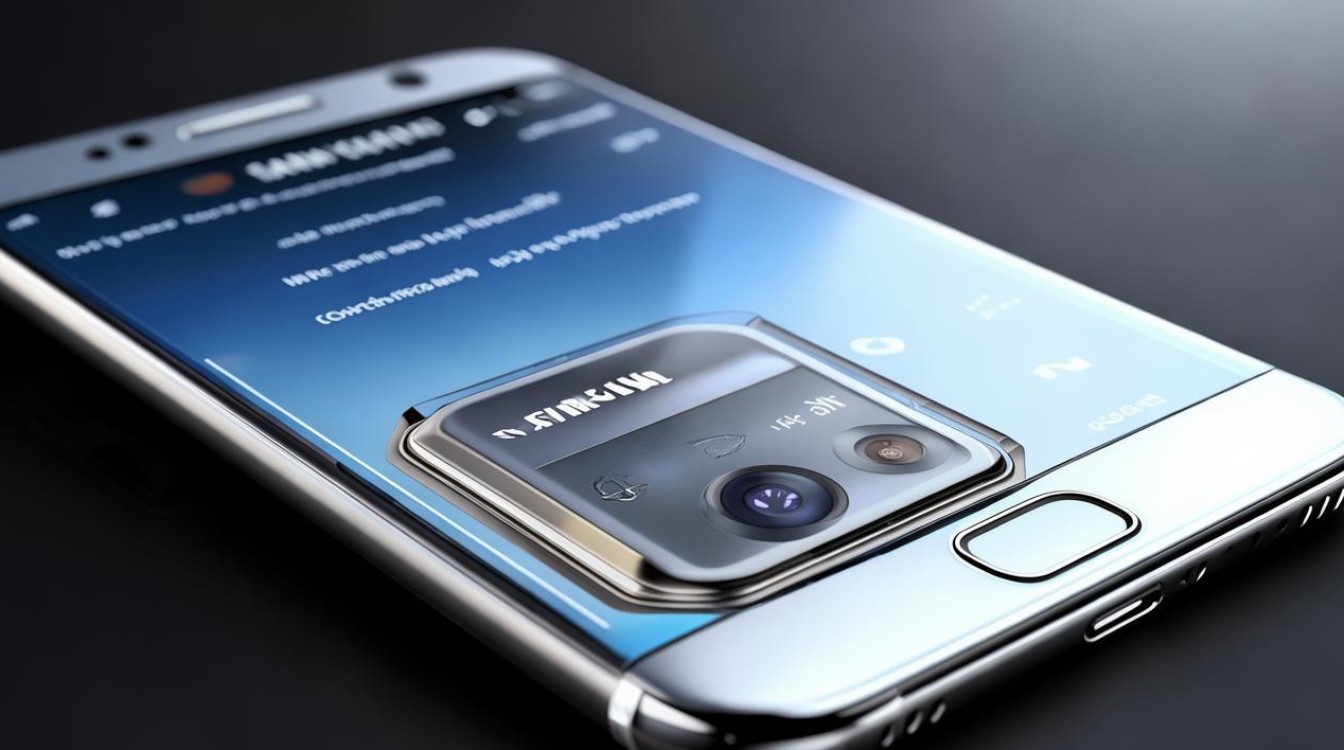
三星手机驱动的作用与分类
-
基础USB驱动
用于手机与电脑通过USB连接时的数据传输(如传输照片、音乐)或充电识别,未安装时可能出现设备无法识别问题。 -
ADB驱动(Android Debug Bridge)
支持开发者调试系统、运行命令或安装第三方应用,常用于ROOT操作或系统优化。 -
ODIN模式驱动
专用于三星手机刷机(如升级固件、修复系统),进入Download模式后需依赖此类驱动与ODIN工具通信。
| 驱动类型 | 主要功能 | 适用场景 |
|---|---|---|
| 基础USB驱动 | 文件传输、充电 | 普通用户日常使用 |
| ADB驱动 | 系统调试、命令操作 | 开发者、高级用户 |
| ODIN模式驱动 | 刷写固件、系统修复 | 刷机、救砖操作 |
驱动安装方法
自动安装(推荐)
三星官方工具 Smart Switch 可自动检测手机型号并安装所需驱动:

- 下载地址:三星官网-Smart Switch
- 步骤:连接手机 → 运行Smart Switch → 按提示完成安装。
手动安装(适用于无法联网或特殊需求)
- 步骤:
- 下载驱动文件(官网或可信第三方源,如SamMobile)。
- 右键“此电脑” → 管理 → 设备管理器 → 找到未识别的设备 → 更新驱动程序 → 选择本地文件路径。
- 注意事项:
- 需根据手机型号选择对应驱动版本(如Galaxy S系列与Note系列驱动可能不同)。
- Windows 10/11系统需关闭“驱动程序强制签名”(设置→更新与安全→恢复→高级启动→重启后选择“禁用驱动程序强制签名”)。
常见问题与解决方法
-
问题:连接电脑后无反应
- 检查USB线是否损坏,尝试更换线缆或USB端口。
- 进入手机设置→开发者选项→启用“USB调试”(若未显示开发者选项,需进入“关于手机”→连续点击“版本号”7次激活)。
- 更新Windows系统补丁,部分旧版系统可能存在兼容性问题。
-
问题:驱动安装失败或冲突
- 卸载旧版驱动:控制面板→程序和功能→删除所有三星相关驱动程序→重启电脑后重装。
- 使用驱动管理工具(如Driver Booster)扫描并修复冲突。
-
问题:ODIN模式下无法识别设备

- 确认手机已进入Download模式(关机后按住音量下+电源+Bixby键)。
- 更换USB接口至主板原生端口(避免使用扩展坞或前置面板)。
- 以管理员身份运行ODIN工具,并关闭杀毒软件临时防护。
驱动兼容性说明
| 系统版本 | 兼容性 | 备注 |
|---|---|---|
| Windows 7/8 | 支持大部分驱动 | 需安装KB2871690补丁 |
| Windows 10/11 | 完全兼容 | 建议使用最新版驱动 |
| macOS | 仅支持MTP模式传输文件 | 刷机需通过Boot Camp安装Windows |
相关问答(FAQs)
Q1:安装驱动后仍提示“未知设备”,如何解决?
A1:
- 检查是否开启“USB调试”及“OEM解锁”(部分机型需后者)。
- 尝试在设备管理器中手动指定驱动路径,选择“SAMSUNG Mobile MTP Device”或“Composite ADB Interface”。
- 若为Windows 10/11,进入“可选更新”→安装三星相关硬件更新。
Q2:使用ODIN刷机时提示“Fail!”,是否与驱动有关?
A2:
可能原因包括:
- 驱动未正确安装:重新安装ODIN专用驱动或Smart Switch。
- 固件文件损坏:下载完整版固件(需核对型号代码如SM-G998B)。
- USB连接不稳定:更换数据线或电脑端口,关闭后台占用带宽的程序。
版权声明:本文由环云手机汇 - 聚焦全球新机与行业动态!发布,如需转载请注明出处。






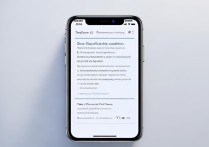





 冀ICP备2021017634号-5
冀ICP备2021017634号-5
 冀公网安备13062802000102号
冀公网安备13062802000102号